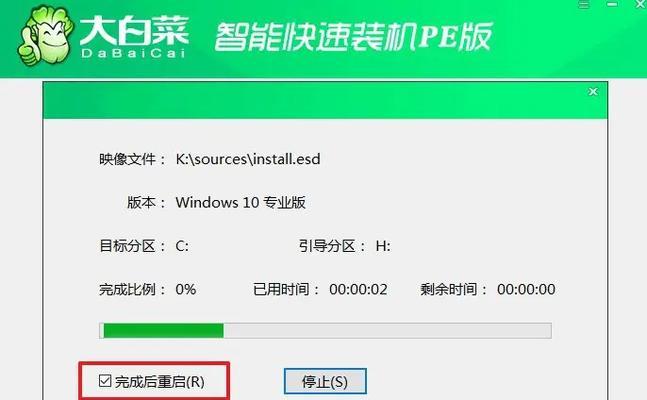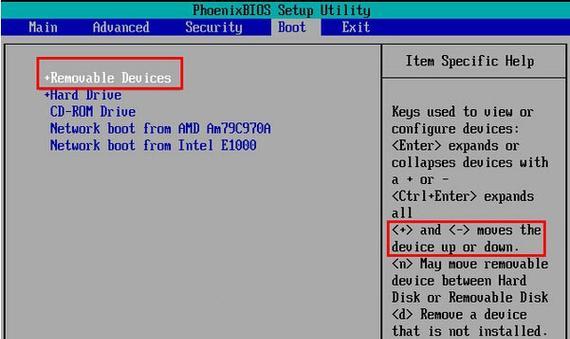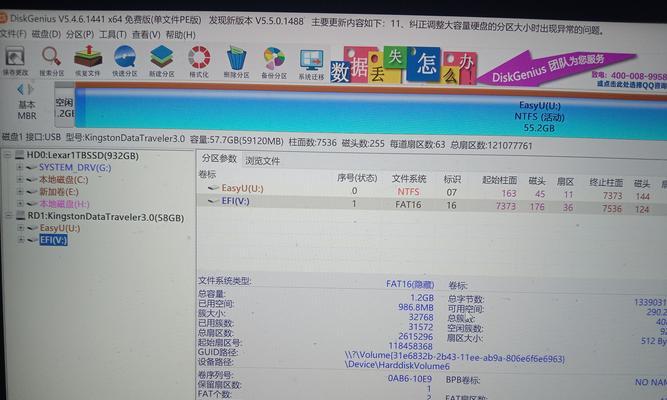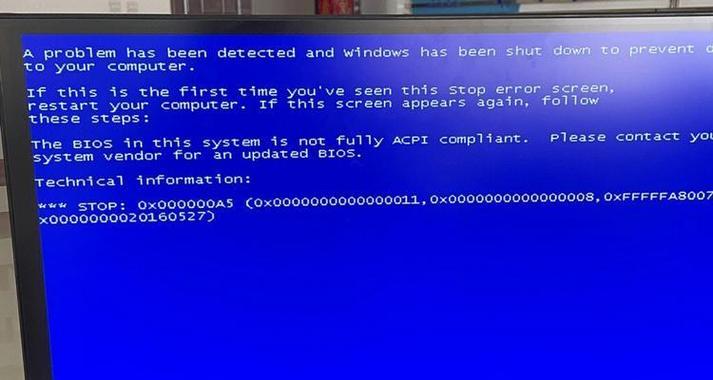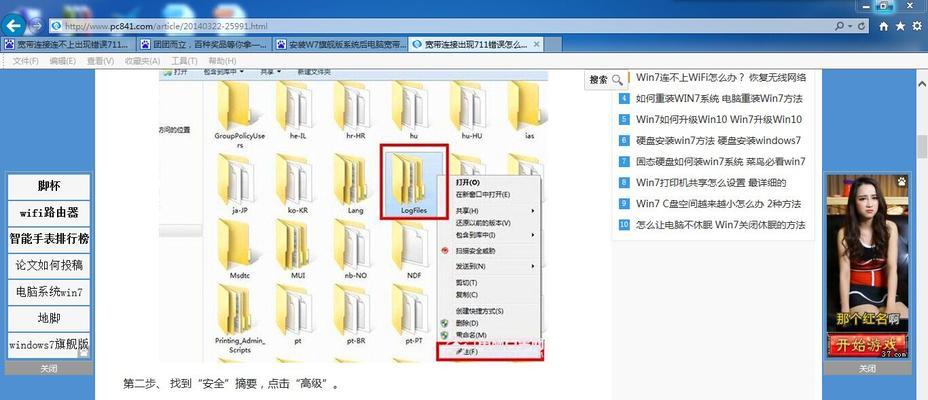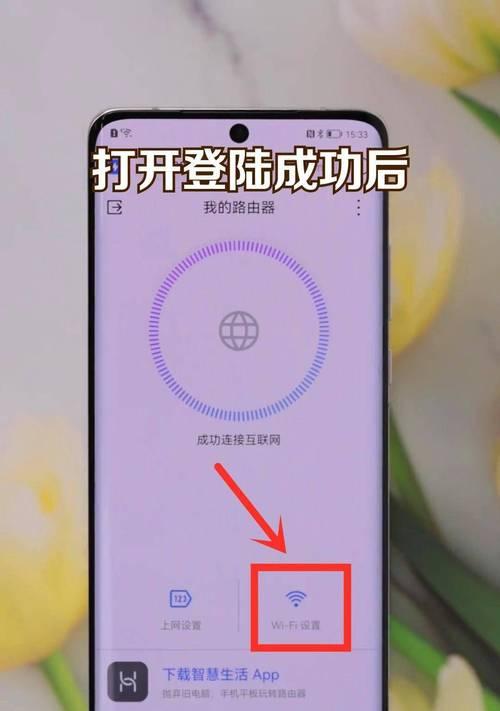随着技术的发展,我们经常需要重新安装或升级系统来满足新的需求。然而,传统的光盘安装方式已经逐渐被U盘安装取代。本文将介绍如何使用大白菜进入U盘装系统,帮助读者轻松解决安装困扰。
准备工作:获取大白菜软件及U盘
在开始操作之前,我们需要事先准备一台电脑、一根U盘和大白菜软件。
下载大白菜软件并安装
打开浏览器,搜索大白菜官方网站并下载软件。下载完成后,双击运行安装包,按照提示一步步完成安装过程。
插入U盘并格式化
将U盘插入电脑的USB接口,等待电脑自动识别。打开“我的电脑”,右键点击U盘图标,选择“格式化”。在弹出的对话框中,选择文件系统为FAT32,并勾选“快速格式化”选项,最后点击“开始”按钮进行格式化。
打开大白菜软件
双击桌面上的大白菜图标,打开软件。在软件界面中,点击“插入U盘装系统”,进入下一步。
选择系统镜像
点击软件界面上的“选择镜像”按钮,浏览文件夹找到你事先下载好的系统镜像文件,并选择打开。
选择U盘
点击软件界面上的“选择U盘”按钮,选择刚刚格式化好的U盘,并确认选择。
开始制作U盘启动盘
在软件界面中,点击“制作启动盘”按钮,等待制作过程完成。这个过程可能需要一些时间,请耐心等待。
重启电脑并进入BIOS设置
制作完成后,重启电脑,并按下相应的按键(一般是F2或者Delete键)进入BIOS设置界面。不同品牌的电脑可能有所不同,请自行查阅电脑品牌的BIOS设置快捷键。
调整启动顺序
在BIOS设置界面中,找到“Boot”或者“启动顺序”选项,并将U盘设为第一启动项。保存设置并退出BIOS。
重启电脑并安装系统
重启电脑后,系统将会从U盘启动。按照提示,选择安装系统的语言、时区和键盘布局等信息,并按照要求进行下一步操作,直到安装完成。
安装驱动程序
系统安装完成后,需要安装相应的驱动程序以确保电脑正常运行。可以使用驱动精灵等软件来帮助自动安装驱动程序。
设置系统
安装驱动程序完成后,根据个人需求进行系统设置,包括网络连接、屏幕分辨率、音频设置等。
备份系统镜像
安装系统后,我们可以使用大白菜软件将当前的系统镜像备份到U盘中,以备将来重新安装使用。
重启电脑并拔出U盘
当所有设置和操作都完成后,重启电脑,并在启动过程中拔出U盘。
系统安装成功,愉快使用!
经过以上步骤,你已经成功使用大白菜进入U盘装系统。从此以后,你将能够轻松解决系统安装的困扰,享受到更高效的使用体验。
通过本文介绍的步骤,我们可以看到大白菜软件的强大功能,它让我们能够方便地使用U盘装系统,避免了繁琐的光盘安装过程。希望本文能够帮助到读者解决安装系统的问题,提高使用效率。快来尝试一下吧!